baserCMSの別環境への移設
提供: baserCMS公式ガイド
WEBサイト制作において、テスト環境で構築したサイトを本番環境に移設するという事はよくある事です。
baserCMS を別の環境に移設するには注意点が数点あります。
ここでは baserCMS の移設手順について説明します。
目次
baserCMSの移設手順
一時ファイルを全て削除する
{baserCMSの設置フォルダ}/app/tmp/ フォルダ内の一時ファイルをすべて削除します。
データベース設定の変更
{baserCMSの設置フォルダ}/app/Config/database.phpを開き、サーバーの環境にあわせて設定内容を変更します。
その時、baserCMS のコア用の設定とプラグイン用の設定の二つの記述ありますが、同じデータベース環境を利用する場合は、prefix 以外は 同じ内容で構いません。
データベースサーバーをご利用の場合は事前にデータベース環境を用意しておきます。
インストール設定の変更
環境に合わせて install.phpの編集が必要です。
{baserCMSの設置フォルダ}/app/Config/ 内のinstall.phpファイルを環境に合わせて編集します。
.htaccess の調整
スマート URL の場合は、環境に合わせて .htaccess の編集が必要な場合があります。
{baserCMSの設置フォルダ}/app 、{baserCMSの設置フォルダ} 内の.htaccessファイルを環境に合わせて編集します。
ファイルアップロード
FTPソフト等でファイルを全てサーバーにアップロードします。
ファイル・フォルダの権限変更
環境に合わせてサーバー上のファイル・フォルダの権限を変更する
- {baserCMSの設置フォルダ}/app/Config/core.php(606 or 666)
- {baserCMSの設置フォルダ}/app/tmp(707 or 777)
- {baserCMSの設置フォルダ}/theme/{テーマ名}/Pages/ とその配下のフォルダ全て(707 or 777)
- {baserCMSの設置フォルダ}/theme/{テーマ名}/Pages/ 配下のファイル全て(606 or 666)
SQLite3をデータベースとして利用している場合は、次のファイルの権限も変更します。
- {baserCMSの設置フォルダ}/app/db/sqlite/baser.db (606 or 666)
管理画面でテーマ内のファイルを編集する場合は、テーマ内の全てのファイルに書き込み権限を与える必要があります。
ブラウザで動作確認
ブラウザで、新しいサーバーのURL へアクセスして動作を確認します。
これで移設作業は完了です。お疲れさまでした。
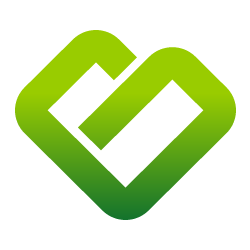 baserCMS公式ガイド
baserCMS公式ガイド